Het is uiterst eenvoudig om een bestaande WordPress website naar Cloudways te migreren. In werkelijkheid hoeft u niets te doen, want wanneer u zich aanmeldt, krijgt u een gratis beheerde migratie. Als je de voorkeur geeft aan een doe-het-zelfbenadering van WordPress-migratie, kun je als volgt je WordPress-hosting migreren naar Cloudways in zes eenvoudige stappen.

Waarom is Cloudways beter hosting?
Cloudways is de afgelopen tien jaar met grote sprongen gegroeid binnen de WordPress-community en heeft er alles aan gedaan om aan de veranderende eisen van consumenten te voldoen door middel van innovatie en regelmatige heen en weer input. WordPress-klanten gaven vooral de voorkeur aan Cloudways vanwege de klantgerichte diensten die pijnpunten aanpakken die geen enkele andere hostingprovider doet.
In dit artikel belicht ik de belangrijkste redenen waarom WordPress-ontwikkelaars zo dol zijn op Cloudways, en laat ik je vervolgens lezen wat de community erover te zeggen heeft.
Hier zijn enkele van de functies die Cloudways aantrekkelijk maken voor WordPress-gebruikers.
Maak geweldige websites
Met de beste gratis paginabuilder Elementor
Begin nu- Geen verkeerslimiet op plannen
- Meer dan 60 datacenters
- 5 verschillende cloudproviders
- Verticaal schalen
- Betaal naar gebruik
- Voorgeïnstalleerde Object Cache Pro
- Onbeperkte gratis WordPress-migraties
Migreer elke WordPress-website naar Cloudways
Meld u aan voor Cloudways
Cloudways biedt 3 dagen gratis proefperiodes aan , dus gebruik dat en meld u daar aan. Door middel van gratis proefversies kunt u testen hoe deze server daadwerkelijk presteert en of dat overeenkomt met hun inzetniveau.
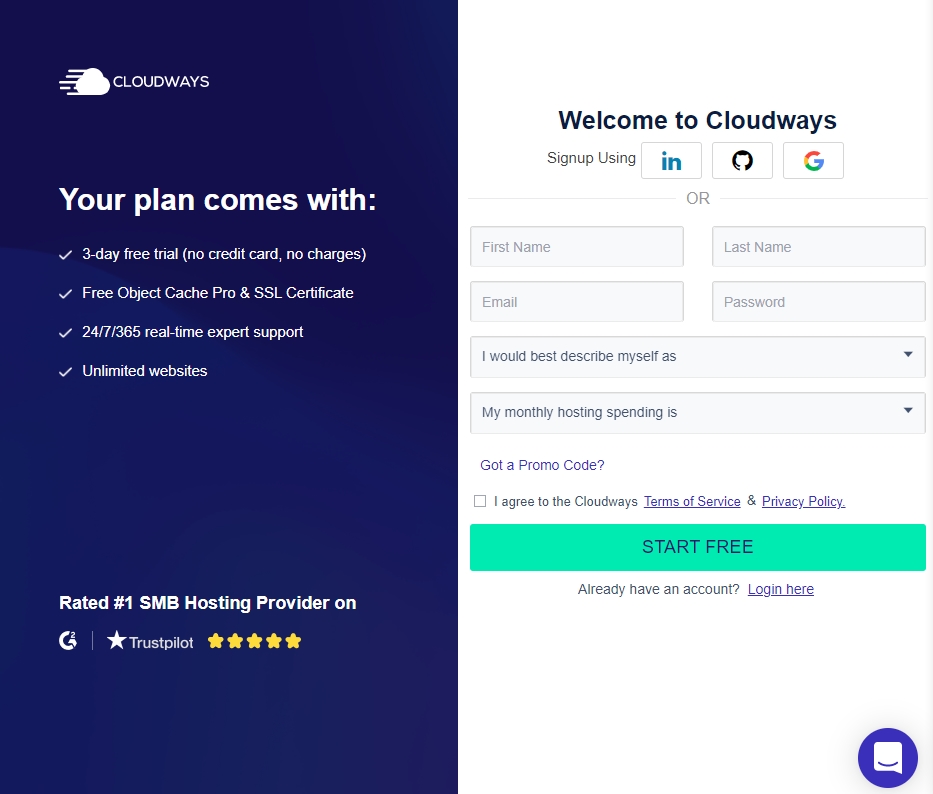
Start een nieuwe server
De DigitalOcean-server van $ 10/maand met 1 GB RAM is meer dan voldoende voor een kleine WordPress-site. U kunt in de toekomst altijd upgraden.
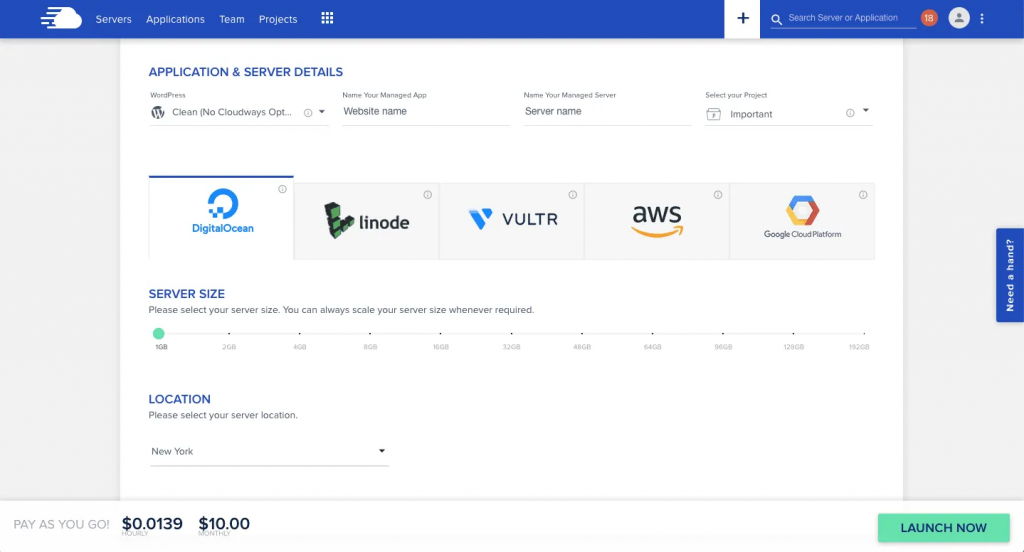
Kies "Clean (No Cloudways Optimization)" voor uw WordPress-installatie. Deze installatie wordt vervangen wanneer u uw bestaande WordPress-site verplaatst.
Installeer de Cloudways Migrator-plug-in
Log in op de WordPress website die gemigreerd moet worden. Ga naar Plugins > Add New in het WordPress-dashboard en zoek naar Cloudways. Om de Cloudways WordPress Migrator-plug- in te installeren, klikt u op "Nu installeren" en vervolgens op "Activeren" om aan de slag te gaan.
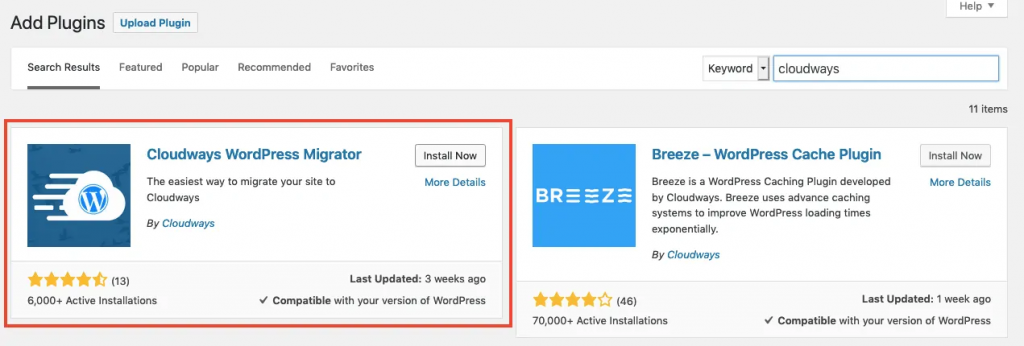
Zet serverdetails in de plug-ininstellingen
Ga naar de instellingen van de Cloudways WordPress Migrator-plug-in en vul de zes verplichte velden in. Begin met uw e-mailadres, want dit is alleen om een e-mail te ontvangen waarin wordt bevestigd dat de migratie is gelukt; het hoeft niet hetzelfde te zijn als uw WordPress
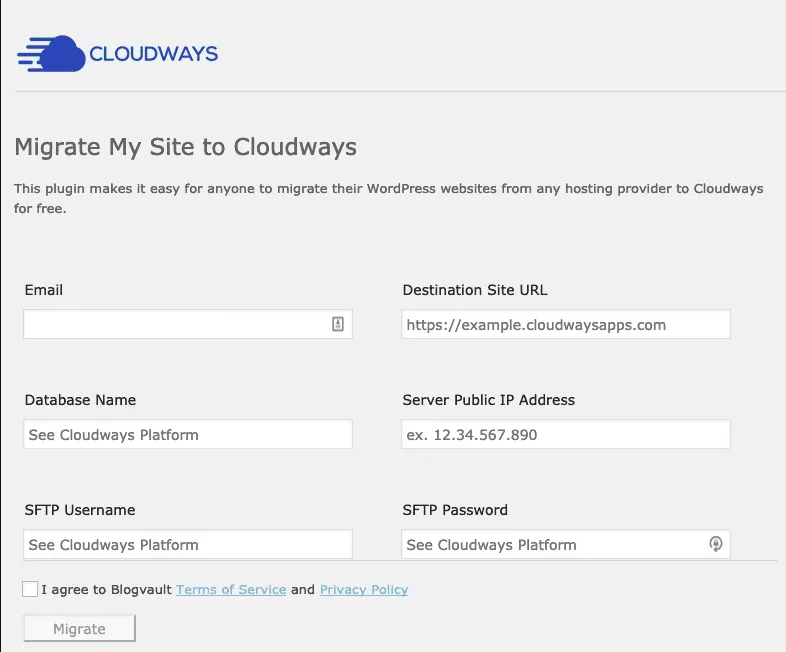
e-mailaccount.
Ga naar "Toepassingen" in het Cloudways-dashboard en klik vervolgens op uw nieuwe lege WordPress-installatie. De belangrijkste opties voor toegangsdetails zijn te vinden onder 'Toepassingsdetails'.
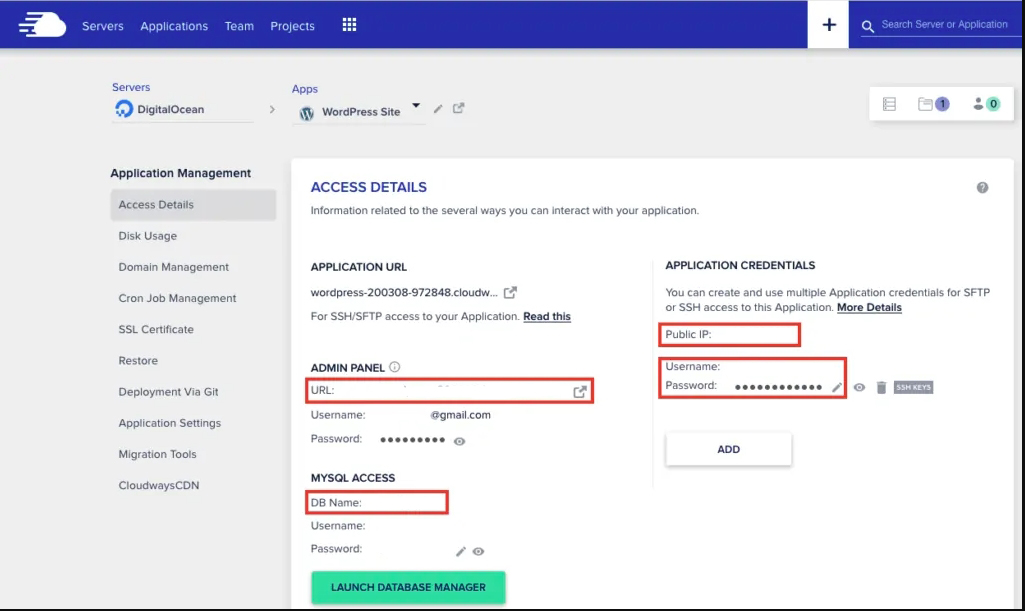
Van daaruit zie je de velden die je moet kopiëren/plakken in het instellingenvenster van de plug-in.
- Bestemmingssite-URL - dit is de URL die er ongeveer uitziet als wordpress-2390484757.cloudways.com (u gebruikt uw hoofddomein van uw WordPress-site nog niet; u voegt dat toe wanneer u hebt geverifieerd dat de migratie werkt).
- Databasenaam – onder MYSQL Access > DB-naam
- Server Openbaar IP-adres – onder Openbaar IP
- SFTP-gebruikersnaam en -wachtwoord - Maak een sterke gebruikersnaam en wachtwoord onder Toepassingsreferenties en kopieer/plak ze.
Lees ten slotte de voorwaarden en ga akkoord voordat u op "Migreren" klikt om de procedure te starten. Onthoud dat uw WordPress-site nu wordt gekloond naar de Cloudways-server; uw huidige site op de huidige hosting blijft onaangetast.
U kunt naar het tijdelijke Cloudways-domein gaan (bijvoorbeeld wordpress-2390484757.cloudways.com) om te controleren of alles naar behoren werkt, en log zelfs in om de admin-kant van de dingen te zien.
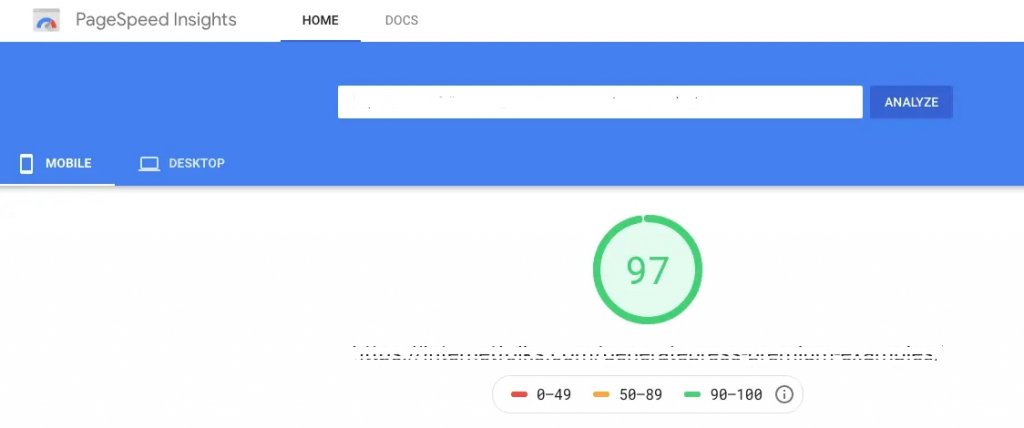
Om te zien hoeveel sneller Cloudways is dan je huidige host, doe je een snelheidstest zoals Google's PageSpeed Insights . De identieke pagina moet worden getest op zowel uw oude host als de nieuwe door Cloudways gehoste kloon. Je zult versteld staan hoeveel sneller het is op Cloudways.
Als u er zeker van bent dat alles goed werkt, kunt u doorgaan naar de laatste stap: de officiële overstap naar Cloudways maken.
Domeinnaam & SSL toevoegen
Voer in Application Management > Domain Management uw domeinnaam in de kolom "Primair domein" in en klik op "Wijzigingen opslaan".
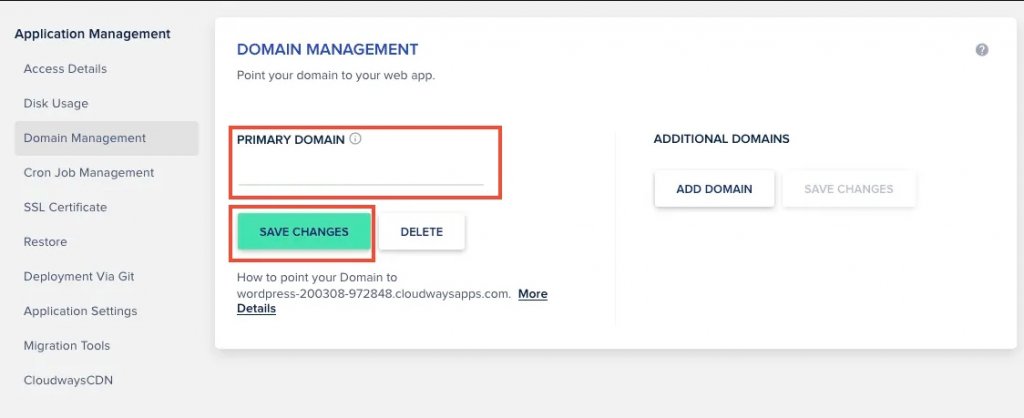
Ga naar Application Management > SSL-certificaat en voer uw domeinnaam in om een gratis Let's Encrypt SSL-certificaat toe te voegen. Ik raad ook aan om de automatische verlengingsfunctie in te schakelen om te voorkomen dat je SSL-certificaat verloopt.
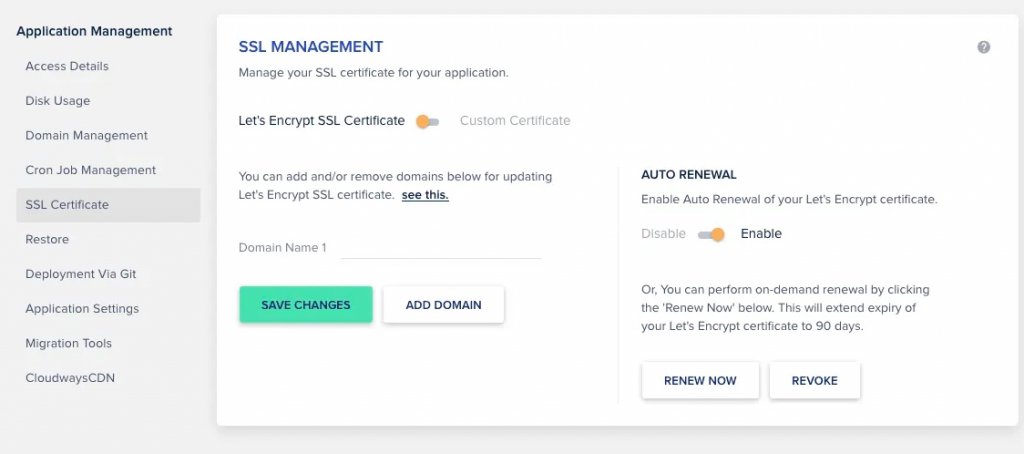
DNS instellen
Er zijn verschillende technieken voor het instellen van DNS beschikbaar (waaronder het simpelweg toevoegen van een A-record bij uw registrar, zoals Namesilo), maar ik raad aan om Cloudflare naast Cloudways te gebruiken om uw DNS-instellingen en CDN te beheren - het is gratis en helpt uw WordPress-site veilig en snel te houden.
U hoeft Let's Encrypt niet te gebruiken omdat Cloudflare uw SSL-certificaat beheert (zie hierboven).
Als je er nog geen hebt, meld je dan aan voor een gratis Cloudflare-account . Pas bij uw domeinregistreerder uw naamservers aan naar iets als tom.cloudflare.com. Maak je geen zorgen, je kunt dit doen zonder je huidige hostingarrangement te verstoren, want Cloudflare zal je huidige informatie importeren.
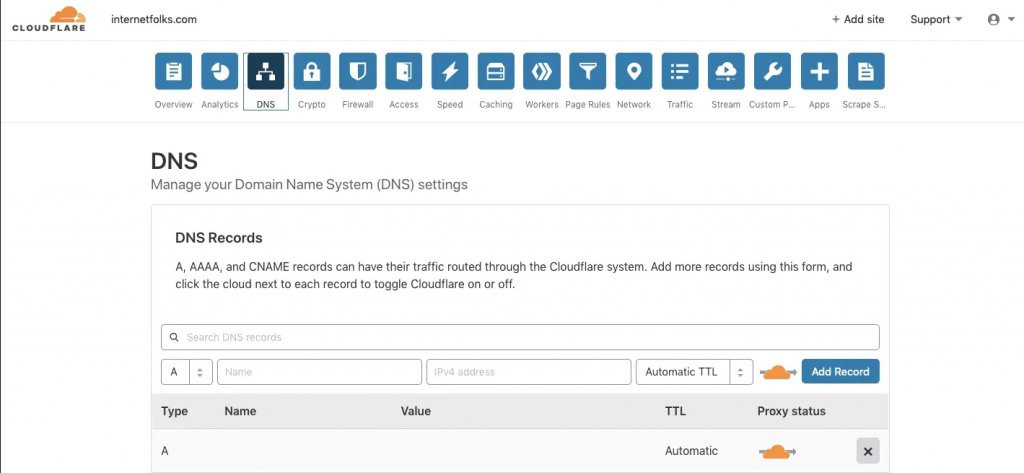
Om over te schakelen naar Cloudways, maakt/bewerkt u een A-record met de naam van uw domein en voert u het openbare IP-adres in vanuit de instellingen van de Cloudways-toepassing onder Toegangsdetails > Toepassingsreferenties > Openbaar.
Afsluiten
Dat is alles - uw WordPress-website wordt nu gehost door Cloudways! Door het A-record IP-adres in Cloudflare bij te werken, kunt u snel schakelen tussen uw oude en nieuwe hosts. Wanneer u klaar bent om definitief over te stappen, vergeet dan niet uw oude hostingaccount op te zeggen.
Welke cloud hosting service je ook kiest, ik raad je sterk aan om shared hosting te vermijden. Cloudhosting is niet goedkoop (DigitalOcean begint bij $ 5/maand, Cloudways bij $ 10/maand), maar het is het waard vanwege de hogere snelheden. En het is een stuk goedkoper dan premium WordPress-hosts zoals WPEngine en Kinsta.




